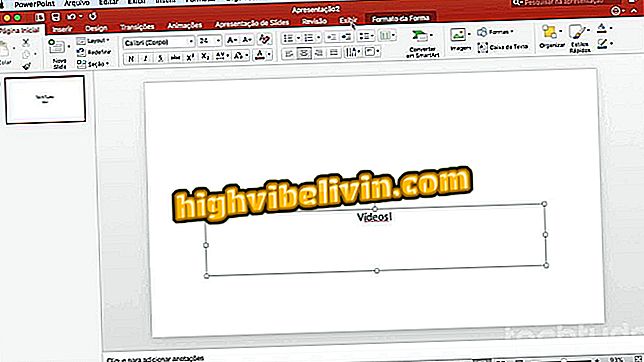Kuidas Exceli arvutustabeleid Wordi dokumenti lisada
Exceli arvutustabeleid saate Wordi dokumendis panna mõne lihtsa sammuga. Microsoft Office võimaldab teil tabelite ja tekstide kopeerimise ja kleepimise komplekti erinevate programmide vahel, kuid manustamise valik võimaldab teil andmeid reaalajas värskendada. Näiteks, kui sisestate Exceli arvutustabeli Wordi tekstifaili, muudaks nende tarkvarade muutmine mõlema programmi tabeli sisu.
LUGEGE: Kümme trikki ja näpunäiteid Exceli omandamiseks
Seega muudab arvutustabeli sisestamine tekstiobjektiks andmete esitamise praktilisemaks ja usaldusväärsemaks ning võimaldab teil tabeleid redigeerida ja samaaegseid uuendusi konfigureerida. Vaadake samm-sammult, kuidas lisada Excel-arvutustabelid Wordi dokumentidesse.

Kuidas panna vesimärk Microsoft Exceli arvutustabelitesse
Tahad osta mobiiltelefoni, telerit ja teisi soodushinnaga tooteid? Tea Võrdle
1. samm. Microsoft Wordis klõpsake vahekaardil "Insert" ja vajutage akna ikooni. Seejärel vali valik "Objekt ...";

Klõpsake vahekaardil „Lisa“ Wordi esiletõstetud suvandeid
2. etapp. Aknas "Objekt" näete nimekirja mitmest malli valikust, mida saab importida Wordi. Olemasoleva Exceli tabeli lisamiseks klõpsake vahekaardil „Loo fail”;

Olemasoleva Exceli tabeli sisestamiseks klõpsake vahekaardil „Loo failist“
3. samm. Seejärel vali "Sirvi ..." ja vali Exceli fail, mida soovite Wordi dokumendis manustada. Kontrollige valikut "Link to file" ja vajutage "OK";

Klõpsake "Otsi ...", valige Exceli tööleht, kontrollige esiletõstetud valikut ja vajutage "OK"
4. etapp. Tööleht imporditakse täpselt nii, nagu see on Microsoft Excelis, reprodutseerides nii andmeid, fondi kui ka raku seadeid;

Word esitab imporditud töölehe täpselt nii, nagu see on Excelis
5. etapp. Kui tööleht muutub Excelis, salvestage kindlasti muudatused, et saaksite neid Microsoft Wordis mängida;

Exceli töölehe muudatused mängitakse, kui need salvestatakse
6. samm. Reaalajas värskendamise lubamiseks paremklõpsake Wordi imporditud arvutustabelis ja valige suvand "Update Link";
7. samm. Muudatused esitatakse kohe Wordis, sest valik „Update Link“ aktiveerib automaatse värskendussüsteemi;

Exceli töölehe muudatused kuvatakse kohe Wordi dokumendis
8. samm. Sisestatud objekti värskenduse konfigureerimiseks Wordis paremklõpsake seda. Seejärel valige "Linked Worksheet Object" ja kontrollige valikut "Links ...";

Konfigureerige värskendus paremklõpsates imporditud lehel ja valides märgitud suvandid
9. samm. Aknas "Lingid" saate valida suvandid, mis värskendavad, redigeerivad, valivad mõne teise lähtedokumendi või lingi katkestavad. Samuti on olemas ka automaatse värskendussüsteemi seaded. Pärast eelistuste valimist kinnitage operatsiooni lõpetamiseks „OK“.

Konfigureerige link ja süsteem ning värskendage objekti importimise teel toimingu lõpetamisest, vajutades "OK"
Excel: kuidas seostada kahte rakku loendamiseks? Esitage foorumis küsimusi.